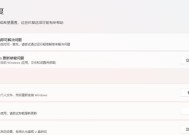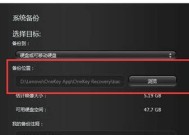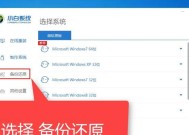使用U盘启动重装系统的方法(详细步骤教你如何使用U盘启动重装系统)
- 电脑知识
- 2024-11-19
- 70
- 更新:2024-11-02 16:45:14
随着技术的进步,电脑系统的重装变得越来越简单。其中一种常用的方法是使用U盘来启动重装系统。本文将详细介绍如何通过U盘来启动并重装系统,为大家提供一种方便快捷的解决方案。

准备工作-检查系统要求
你需要检查你的电脑是否支持使用U盘来启动重装系统。大部分现代电脑都支持这种方法,但仍有一些老旧的电脑可能不支持。要确认你的电脑是否支持此功能,请进入BIOS设置并查找“启动选项”或“启动顺序”菜单。
准备工作-获取合适的系统镜像文件
在进行重装之前,你需要获取一个合适的系统镜像文件。这可以是官方下载的ISO文件,或者是第三方提供的系统备份文件。确保你选择的系统镜像文件与你打算安装的系统版本相匹配。
准备工作-选择合适的U盘
接下来,你需要选择一个合适的U盘来作为启动介质。建议选择一个容量较大且性能较好的U盘,以确保系统安装过程的顺利进行。
制作启动U盘-下载和安装启动盘制作工具
在制作启动U盘之前,你需要下载和安装一个专门用于制作启动盘的工具。有很多免费的工具可供选择,比如Rufus、WinToUSB等。安装完成后,打开该工具。
制作启动U盘-选择系统镜像文件
在启动盘制作工具中,你需要选择之前下载的系统镜像文件。打开工具后,它会提示你选择ISO文件的路径。浏览并选择正确的文件。
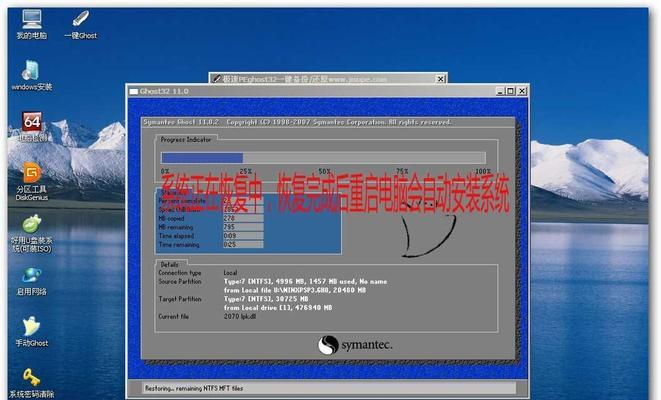
制作启动U盘-选择U盘并开始制作
接下来,在启动盘制作工具中,你需要选择要用于制作启动U盘的U盘。确保选择正确的U盘,因为该操作将清空U盘上的所有数据。点击“开始”或“制作”按钮开始制作启动U盘。
重启电脑-设置启动顺序
在启动U盘制作完成后,你需要重新启动电脑并进入BIOS设置。在“启动选项”或“启动顺序”菜单中,将U盘设为第一启动选项。
重启电脑-保存设置并重启
保存BIOS设置后,重启电脑。此时,电脑将从U盘启动,并显示系统安装界面。按照屏幕上的提示,选择语言、时区和键盘布局等选项。
开始安装系统-选择安装类型
在系统安装界面上,你需要选择安装类型。这可以是全新安装、升级安装或自定义安装等选项。根据你的需求选择合适的安装类型,并点击“下一步”。
开始安装系统-选择系统安装位置
接下来,你需要选择系统安装的位置。如果你只有一个硬盘或分区,可以直接选择它作为安装位置。如果你有多个硬盘或分区,可以选择其中一个或创建一个新的分区作为安装位置。
开始安装系统-等待系统安装
系统安装过程可能需要一些时间,请耐心等待直到安装完成。在此期间,系统将会完成文件复制、配置和设置等操作。
完成安装-设置用户账户和密码
在系统安装完成后,你需要设置一个用户账户和密码。填写相关信息,并点击“下一步”。
完成安装-设置其他系统选项
接下来,你可以设置一些其他的系统选项,比如网络设置、隐私设置、更新选项等。根据你的需求进行相应的设置,并点击“完成”。
重启电脑-移除U盘并重启
安装完成后,系统将要求你重新启动电脑。在重启之前,确保先将U盘从电脑中拔出,以避免再次从U盘启动。
通过使用U盘启动重装系统,你可以方便快捷地重新安装操作系统。只需准备好合适的系统镜像文件和U盘,并按照以上详细步骤进行操作,即可完成系统重装。这种方法不仅适用于个人用户,在企业环境中也能发挥重要作用。希望本文能为大家提供帮助,祝您成功安装新的操作系统!
重装系统的简便方法
随着时间的推移,电脑系统可能会出现各种问题,例如运行速度变慢、崩溃或感染病毒等。在这些情况下,重装系统是解决问题的常见方法之一。而使用启动U盘进行系统重装则是一种简便而高效的方式。本文将为您详细介绍如何通过启动U盘来重装系统,并且提供了一些注意事项和技巧。
准备启动U盘
1.确认你拥有一根空白的U盘,并且其容量不小于8GB;
2.下载一个操作系统镜像文件,可以从官方网站或其他可信的来源获取。
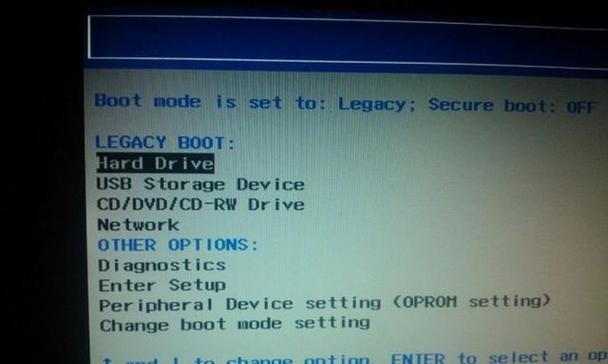
格式化U盘
1.插入U盘到电脑的USB插槽中;
2.打开“我的电脑”或“此电脑”,找到U盘的驱动器;
3.右击该驱动器,选择“格式化”选项;
4.在格式化选项中,选择默认的文件系统(通常为FAT32)并点击“开始”按钮,等待格式化完成。
创建启动U盘
1.下载并安装一个可靠的U盘启动制作工具,例如Rufus;
2.打开Rufus工具,在“设备”选项中选择你的U盘;
3.在“引导方式”选项中选择“MBR”(MasterBootRecord);
4.点击“选择”按钮,找到之前下载的操作系统镜像文件,并将其选中;
5.点击“开始”按钮,等待启动U盘制作完成。
设置电脑启动顺序
1.关机并重新启动电脑;
2.在电脑开机过程中按下相应的键进入BIOS设置界面(通常是按下Delete键或F2键);
3.在BIOS设置界面中,找到“启动顺序”或“BootOrder”选项;
4.将启动U盘的选项移动到首位,以确保电脑会从U盘启动。
重装系统
1.保存BIOS设置并退出;
2.电脑将会从启动U盘启动,进入系统安装界面;
3.按照屏幕提示逐步进行系统安装,包括选择安装目标驱动器、输入许可证密钥等;
4.等待系统安装完成后,重启电脑。
注意事项与技巧
1.确保备份重要文件和数据,因为重装系统会清除所有已存储在硬盘上的数据;
2.选择可信的操作系统镜像文件,以避免下载恶意软件或病毒;
3.在BIOS设置界面中,有些电脑可能需要禁用SecureBoot或启用LegacyMode才能启动U盘;
4.在系统安装过程中,确保保持稳定的电源和网络连接;
5.如果你还有其他需要安装的软件或驱动程序,最好提前下载并备份到U盘中。
通过使用启动U盘重装系统是一种快速、简便且高效的解决电脑系统问题的方法。只需准备好启动U盘,并按照步骤格式化U盘、创建启动U盘、设置电脑启动顺序以及进行系统安装,即可解决大部分系统问题。然而,在进行系统重装之前,请确保备份重要文件和数据,并仔细选择可信的操作系统镜像文件。通过这些步骤和注意事项,您将能够轻松地重装系统并恢复电脑的正常运行。